Jak vybrat neprázdné buňky v rozsahu v aplikaci Excel?
Řekněme, že v rozsahu existuje mnoho nesousedících prázdných buněk a nyní musíte vybrat všechny buňky s obsahem v současnosti. Jak snadno vybrat všechny nevyplněné buňky v aplikaci Excel snadno? Existuje několik triků, jak to vyřešit.
- Pomocí funkce Přejít na speciální vyberte neprázdné buňky v rozsahu
- Vyberte neprázdné buňky v rozsahu pomocí VBA
- Vyberte neprázdné buňky v rozsahu pomocí Kutools pro Excel (pouze jeden krok)
Pomocí funkce Přejít na speciální vyberte neprázdné buňky v rozsahu
Funkce Přejít na speciální nám může pomoci vybrat neprázdné buňky ve vybraném rozsahu pomocí následujících kroků.
1. Vyberte rozsah, ze kterého vyberete všechny neprázdné buňky, a stiskněte F5 Klíč k otevření dialogového okna Přejít na. Poté klikněte na ikonu Speciální tlačítko pro otevření dialogového okna Přejít na speciální.
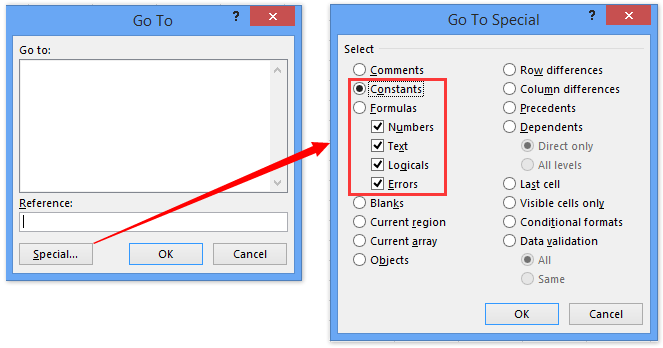
Poznámka: Můžete také otevřít Přejít na speciální dialogové okno přímo kliknutím na Domů > Najít a vybrat > Přejít na speciální.
2. V dialogovém okně Přejít na speciální zaškrtněte políčko Konstanty volba, Čísla volba, Text volba, Logika možnost a chyby a klepněte na tlačítko OK .
Nyní uvidíte, že v zadaném rozsahu jsou vybrány pouze neprázdné buňky s obsahem. Viz níže screenshoty:

Jedním kliknutím vyberete všechny neprázdné buňky v rozsahu v aplikaci Excel
Kutools pro Excel Vyberte neprázdné buňky nástroj vám pomůže rychle vybrat všechny neprázdné buňky ze zvoleného rozsahu pouhým jedním kliknutím.
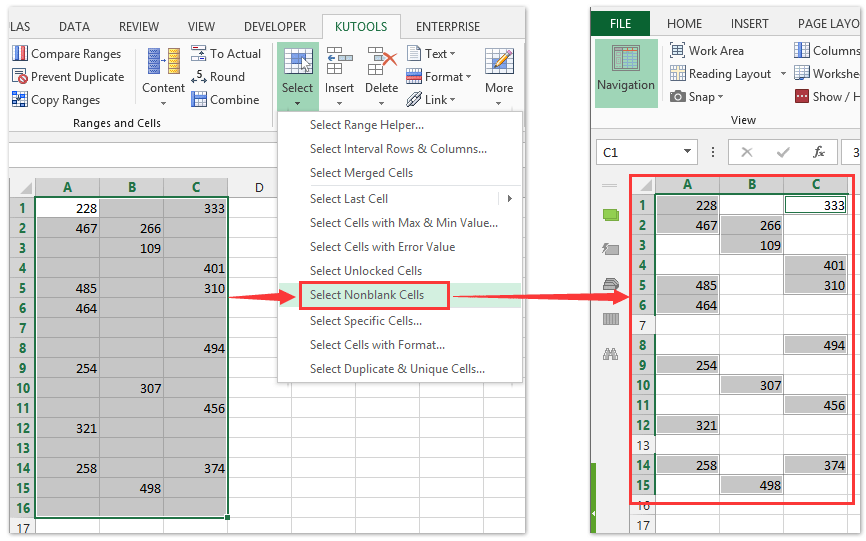
Vyberte neprázdné buňky v rozsahu pomocí VBA
Zde poskytujeme makro VBA pro výběr všech neprázdných buněk ze zadaného rozsahu. Postupujte prosím následovně:
1. zmáčkni Další + F11 klávesy pro otevření okna Microsoft Visual Basic pro aplikace.
2, Klepněte na tlačítko Vložit > Modula poté vložte následující kód VBA do okna otevíracího modulu.
VBA: Vyberte neprázdné buňky z rozsahu
Sub SelectNonBlankCells()
Dim Rng As Range
Dim OutRng As Range
Dim InputRng As Range
Dim xTitle As String
On Error Resume Next
xTitle = Application.ActiveWindow.RangeSelection.Address
Set InputRng = Application.InputBox("Range :", "KutoolsforExcel", xTitle, Type:=8)
Set InputRng = Application.Intersect(InputRng, Application.ActiveSheet.UsedRange)
For Each Rng In InputRng
If Not Rng.Value = "" Then
If OutRng Is Nothing Then
Set OutRng = Rng
Else
Set OutRng = Application.Union(OutRng, Rng)
End If
End If
Next
If Not (OutRng Is Nothing) Then
OutRng.Select
End If
End Sub3. zmáčkni F5 klíč nebo klikněte na Běh tlačítko pro spuštění tohoto VBA.
4. V úvodním dialogovém okně zadejte rozsah, ve kterém vyberete pouze neprázdné buňky, a klikněte na OK .

Nyní jsou všechny neprázdné buňky okamžitě vybrány v určeném rozsahu.
Vyberte neprázdné buňky v rozsahu pomocí Kutools pro Excel
Kutools pro Excel Vyberte neprázdné buňky nástroj umožňuje vybrat všechny neprázdné buňky z určitého rozsahu pouhým jedním kliknutím.
Kutools pro Excel - Baleno s více než 300 základními nástroji pro Excel. Užijte si plnohodnotnou 30denní zkušební verzi ZDARMA bez nutnosti kreditní karty! Stáhnout nyní!
Vyberte rozsah, který vyberete pouze neprázdné buňky, a klikněte na Kutools > vybrat > Vyberte neprázdné buňky.

Nyní jsou najednou vybrány všechny neprázdné buňky ve specifikovaném rozsahu.
Kutools pro Excel - Supercharge Excel s více než 300 základními nástroji. Užijte si plnohodnotnou 30denní zkušební verzi ZDARMA bez nutnosti kreditní karty! Get It Now
Ukázka: vyberte neprázdné buňky v rozsahu v aplikaci Excel
Nejlepší nástroje pro produktivitu v kanceláři
Rozšiřte své dovednosti Excel pomocí Kutools pro Excel a zažijte efektivitu jako nikdy předtím. Kutools for Excel nabízí více než 300 pokročilých funkcí pro zvýšení produktivity a úsporu času. Kliknutím sem získáte funkci, kterou nejvíce potřebujete...

Office Tab přináší do Office rozhraní s kartami a usnadňuje vám práci
- Povolte úpravy a čtení na kartách ve Wordu, Excelu, PowerPointu, Publisher, Access, Visio a Project.
- Otevřete a vytvořte více dokumentů na nových kartách ve stejném okně, nikoli v nových oknech.
- Zvyšuje vaši produktivitu o 50%a snižuje stovky kliknutí myší každý den!
